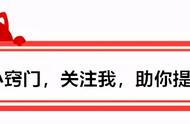Step 02 系统会以全屏模式播放幻灯片。与此同时在幻灯片左上角会显示“录制”对话框。

Step 03 在该对话框中,可以控制该幻灯片停留时间。单击最左侧“下一项”按钮,可切换到下一页幻灯片。
Step 04 单击“暂停”按钮,可暂停计时。单击“继续录制”按钮即可继续计时。
Step 05 继续计时直到最后一页幻灯片。此时系统会打开提示对话框,提示“是否保留新的幻灯片计时”,单击“是”按钮,完成排练计时操作。

Step 06 单击操作界面右下角“幻灯片浏览”按钮,可打开浏览界面。在此我们可以看到在每页幻灯片右下角会显示刚刚设置的计时时间。如果想要删除排列计时,可在“幻灯片放映”选项卡中,单击“录制幻灯片演示”下拉按钮,从中选择“清除”选项,并在其级联菜单中,选择“清除当前幻灯片计时/清除所有幻灯片计时”选项。

Step 07 按下F5键即可查看排练计时效果。此时系统将会按照每页幻灯片的计时时间进行自动播放。
知识加油站:修改排练计时知识加油站:录制演示如何在不重新录制的情况下修改排练计时呢?其具体操作方法是:选择要修改的幻灯片,在“切换”选项卡中的“计时”组中,重新设置“自动换片时间”参数。如果要统一修改成一样的时间,只需单击“应用到全部”按钮即可。
如果想要在幻灯片中添加一些解说,可以使用“录制演示”功能。准备好话筒,然后在“幻灯片放映”选项卡中,单击“录制幻灯片演示”按钮,在打开的录制界面中,单击“录制”按钮就可以录制旁白了。